如何使用PPT绘制卡通风车图形?
1、制作风车底座。
【插入】-【形状】-【梯形】-【形状格式】-【形状填充:选自己喜欢颜色】-【形状轮廓:无轮廓】,如图1-2
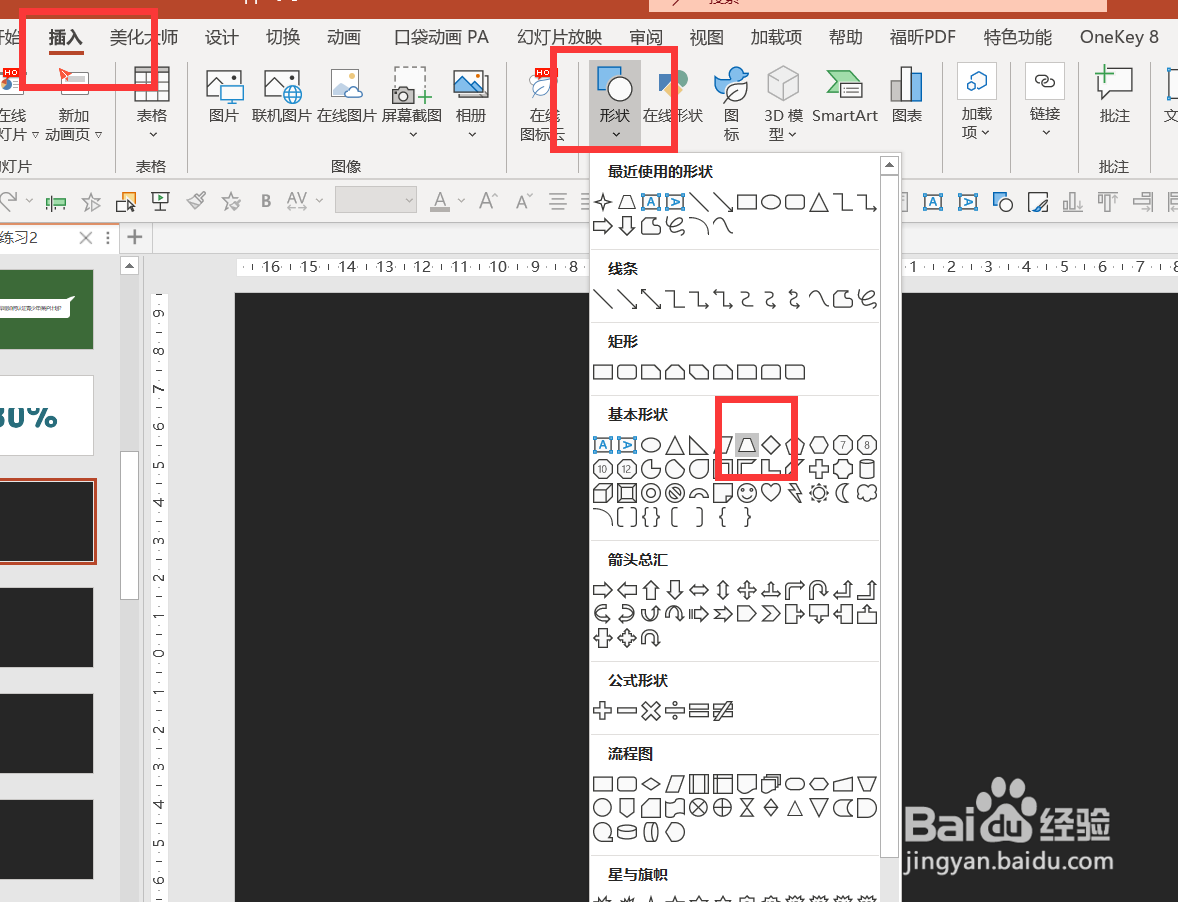
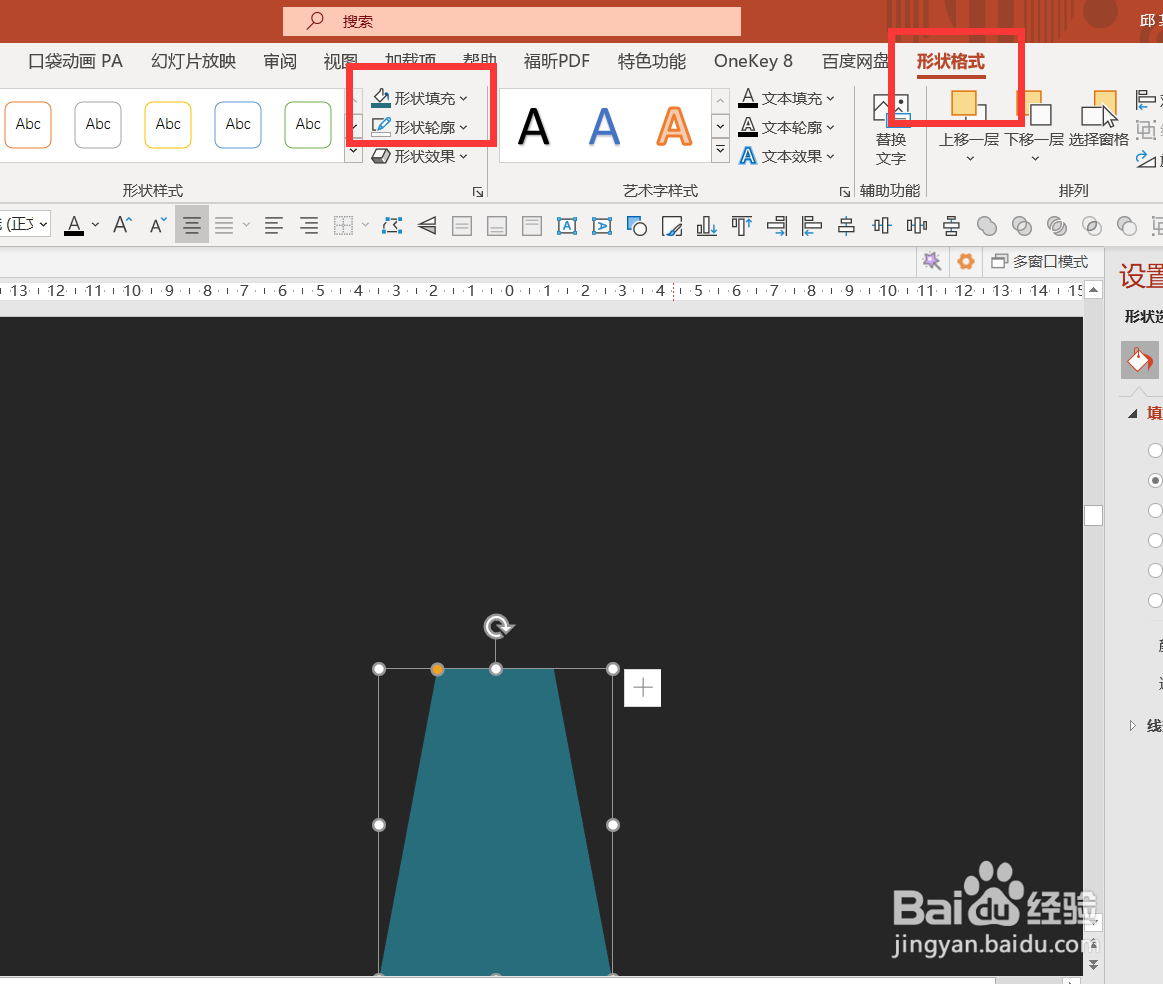
2、制作风扇。
【插入】-【形状】-【四角星】-【插入圆形】-【按Ctrl先点击四角星再点击圆形】-【形状格式】-【合并形状】-【剪除】,如图3-4
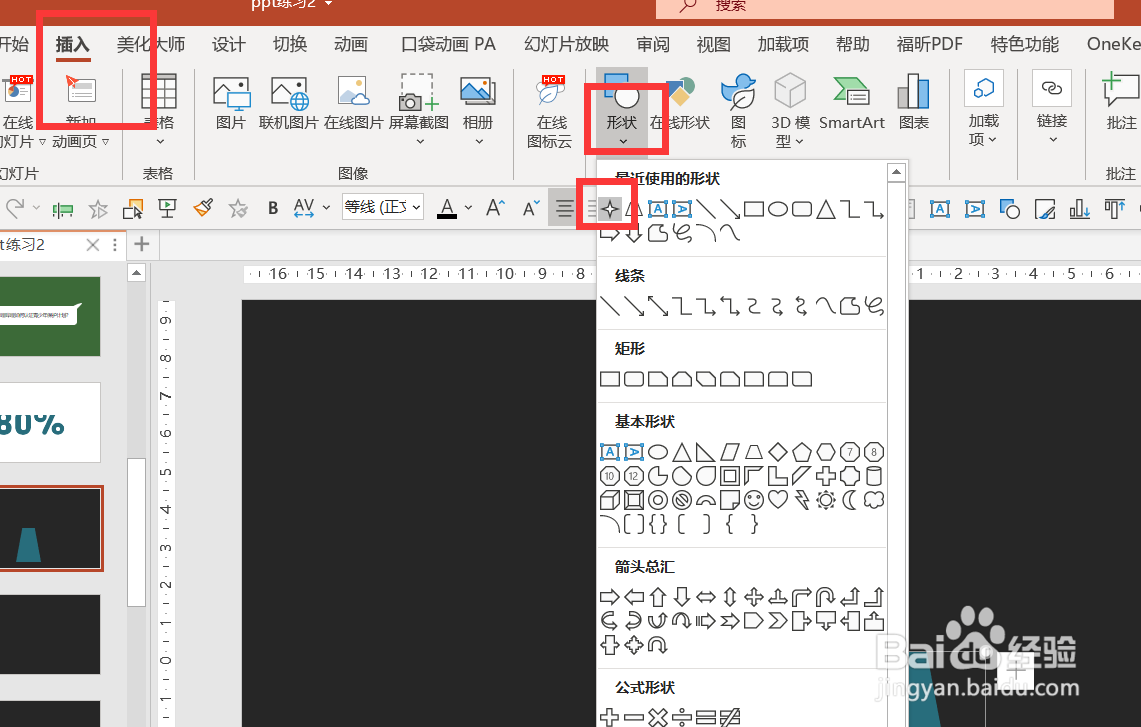
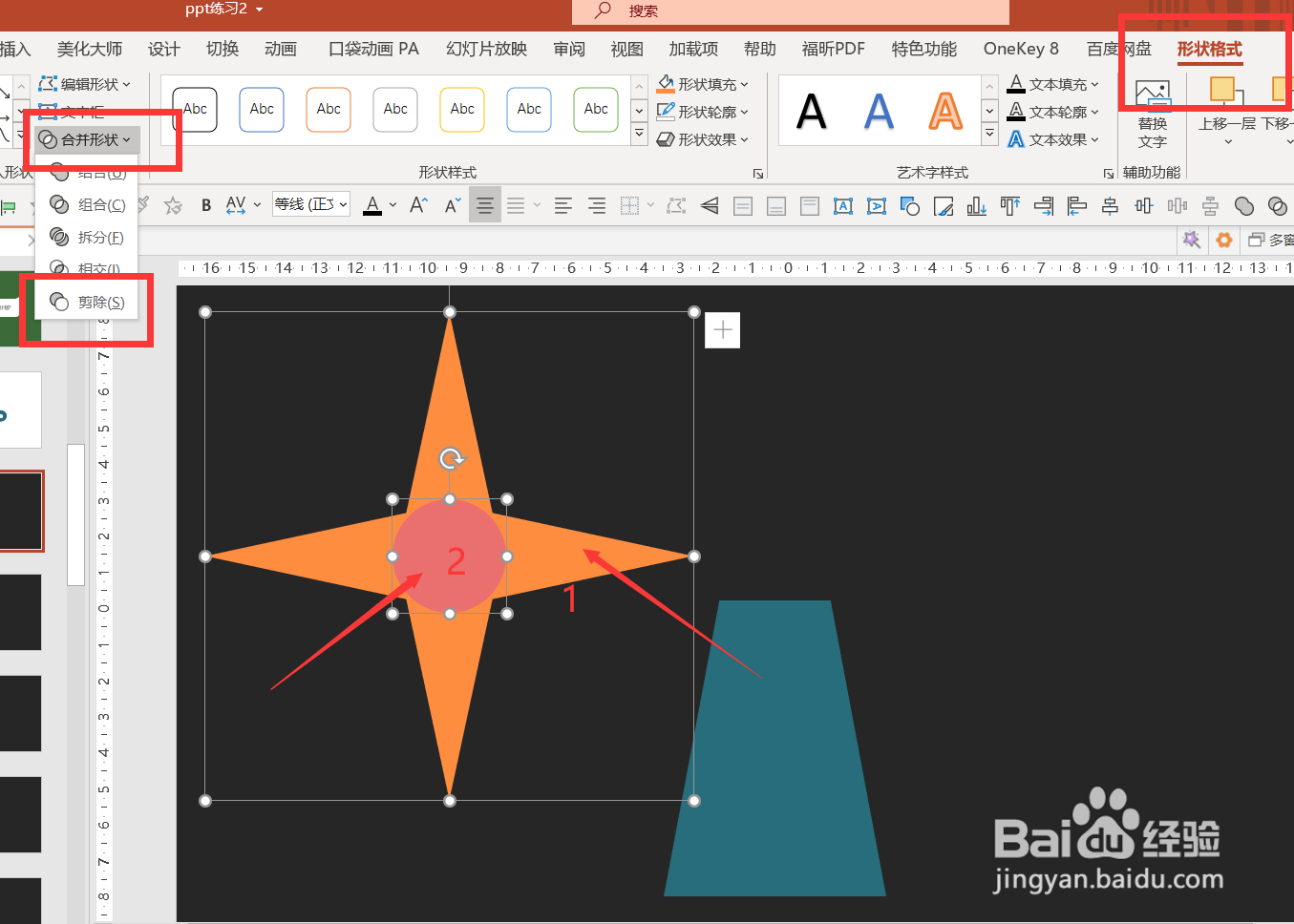
3、再插入一个圆形并调整位置-全选梯形和圆形-鼠标右键【组合】,如图5
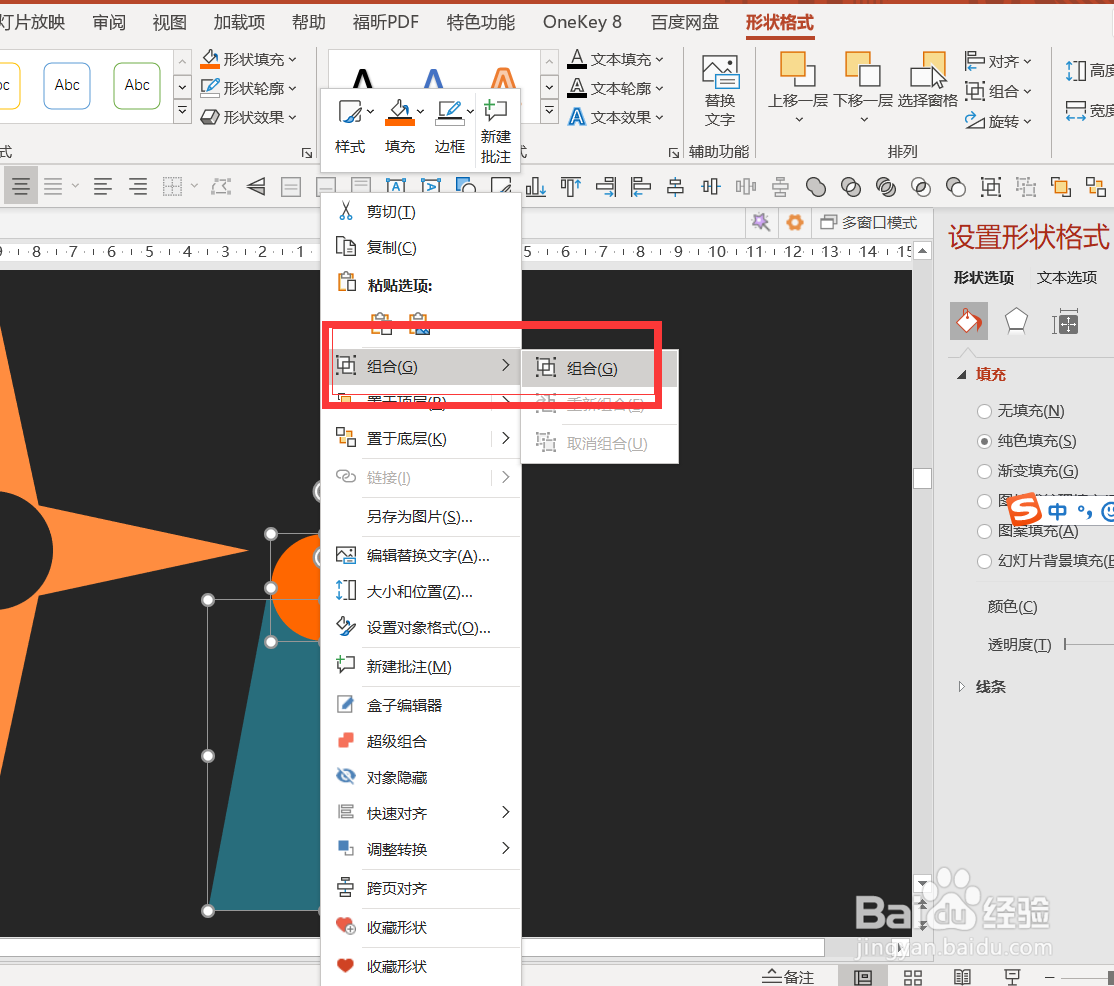
4、移动风扇到合适位置-右键点击【编辑顶点】-【调整控点改变弧度】,如图6-7
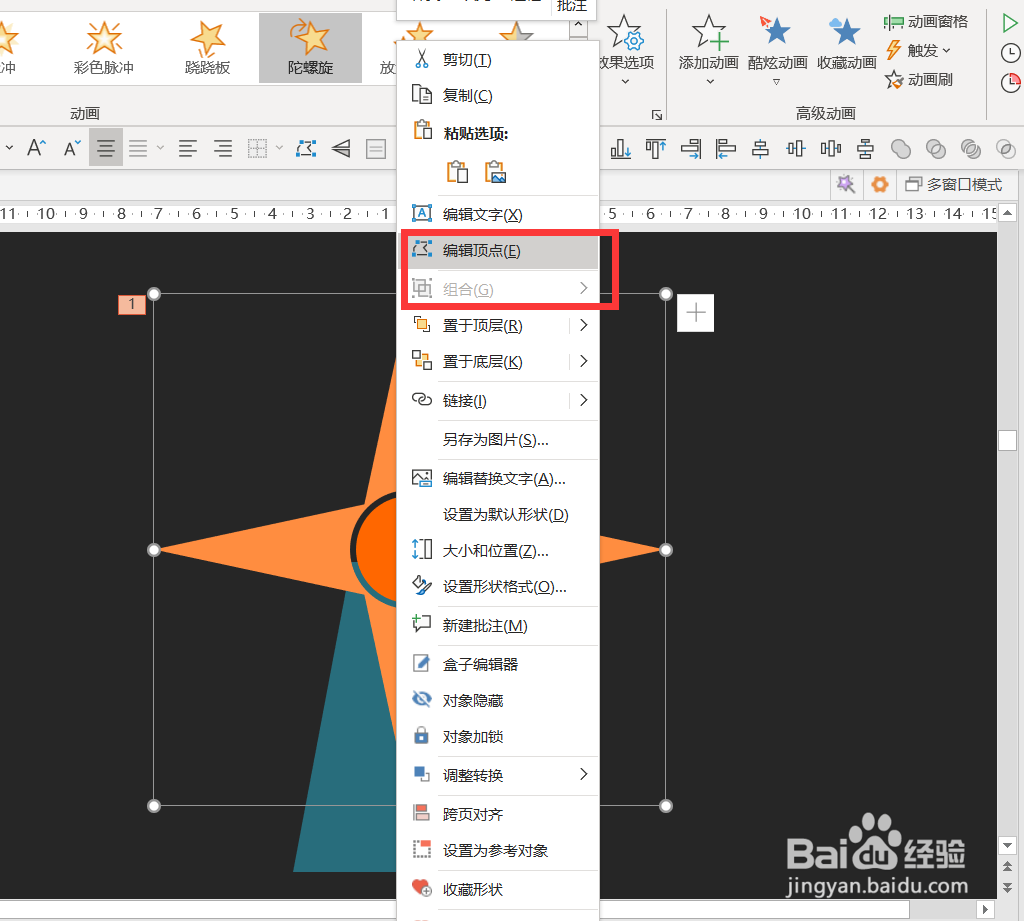
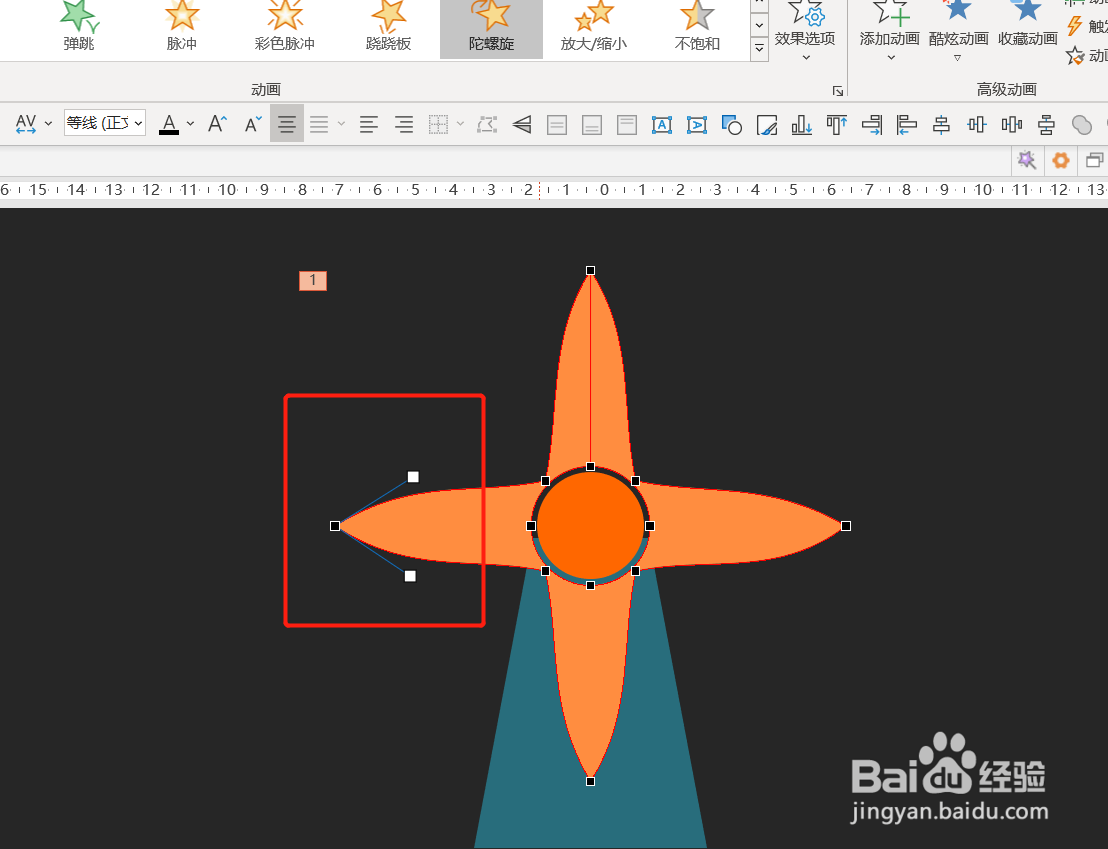
1、先插入一个梯形和圆形制作风车的底座,如图8
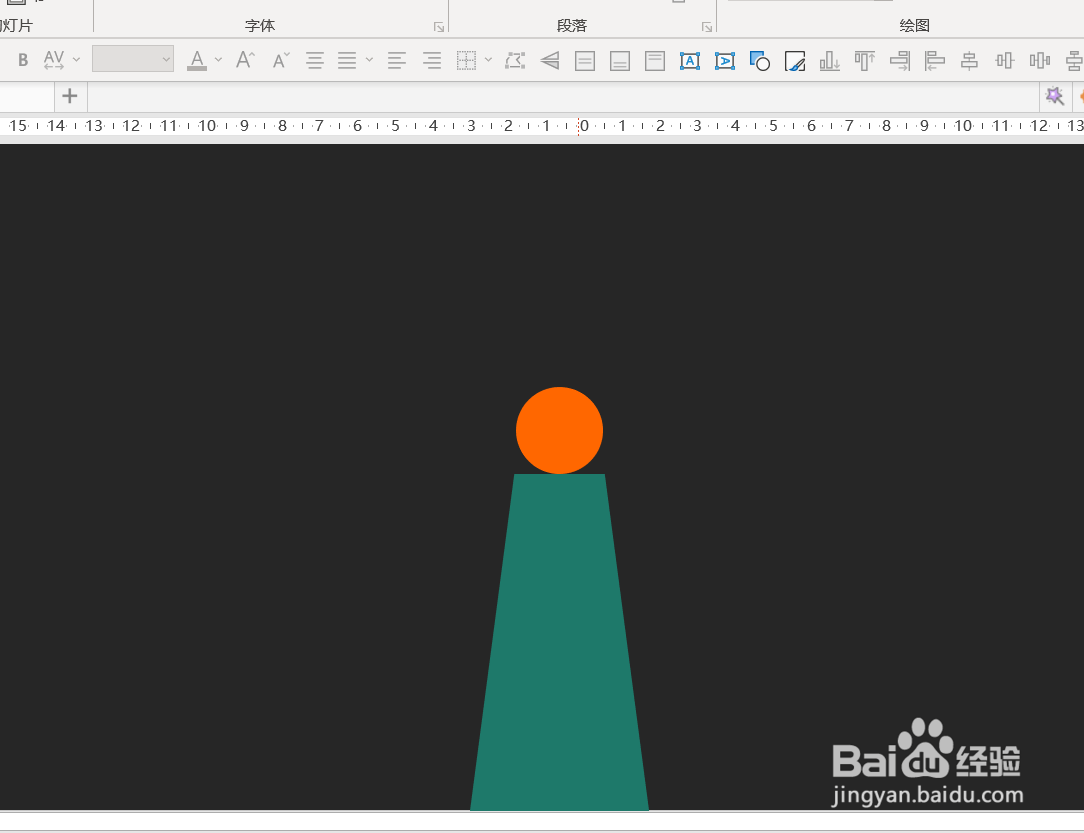
2、插入一个等腰三角形,鼠标右键编辑顶点,调整三角形的弧度,如图9

3、再插入一个正圆,调整大小刚好盖住三角形的底部,按Ctrl点击三角形,再点击正圆,形状格式,合并形状,剪除,如图10

4、复制扇叶并调整位置,全选扇叶,右键点击合并就可以了,如图11
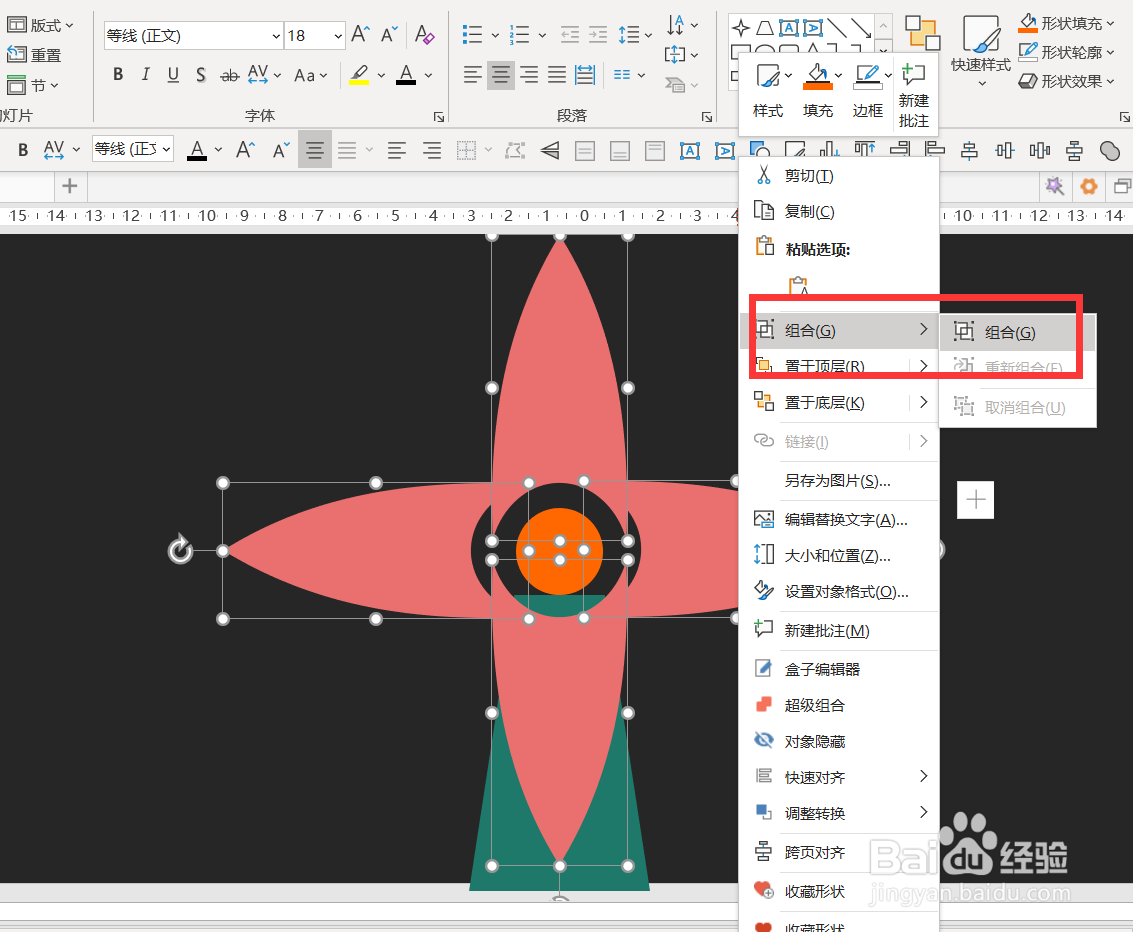
5、以上就是野蛮生长PPTT和大家分享的经验。
如果觉得有帮助:点个赞
如果想长期关注,点击右上方的【关注】
如果想留着下次看,点击右边的【收藏】
如果想分享,点击右边的【双箭头】
如果想支持一下,点击下方的【投票】
声明:本网站引用、摘录或转载内容仅供网站访问者交流或参考,不代表本站立场,如存在版权或非法内容,请联系站长删除,联系邮箱:site.kefu@qq.com。
阅读量:120
阅读量:94
阅读量:101
阅读量:74
阅读量:94